经验直达:
- ppt打印怎么一页打多个
- 如何把ppt一页打印多页
一、ppt打印怎么一页打多个
ppt打印方法:
工具/原料:think book16p、Windows11、ppt2019.
1、打开PPT软件 , 点击页面左上角的打印图标 。
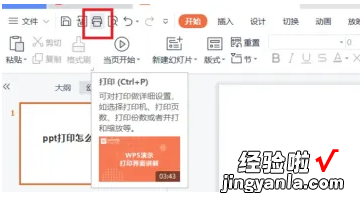
2、在页面弹出的打印窗口中,点击打印内容 。
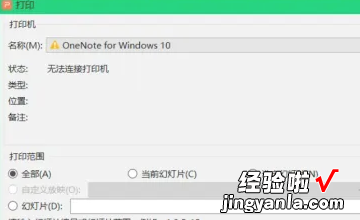
3、在展开的打印内容选项栏中 , 点击讲义 。
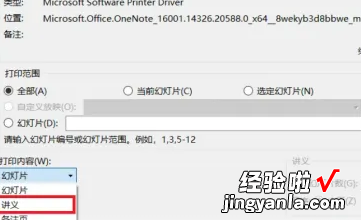
4、在讲义设置区域 , 选择每页幻灯片数 。
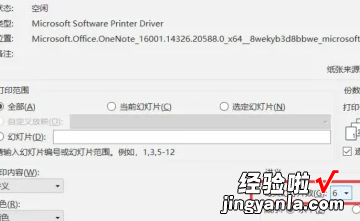
5、完成数量设置后 , 单击确定,即可完成一页打印多个PPT , 最后完成 。
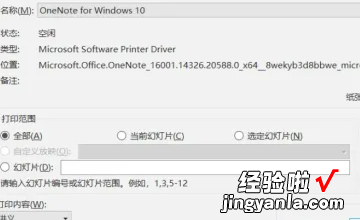
ppt简介
Microsoft Office PowerPoint是指微软公司的演示文稿软件 。用户可以在投影仪或者计算机上进行演示,也可以将演示文稿打印出来 , 制作成胶片,以便应用到更广泛的领域中 。
利用Microsoft Office PowerPoint不仅可以创建演示文稿,还可以在互联网上召开面对面会议、远程会议或在网上给观众展示演示文稿 。Microsoft Office PowerPoint做出来的东西叫演示文稿,其格式后缀名为:ppt、pptx;或者也可以保存为:pdf、图片格式等 。2010及以上版本中可保存为视频格式 。演示文稿中的每一页就叫幻灯片 。
二、如何把ppt一页打印多页
步骤一
首先,在Powerpoint 2010 中 , 点击:文件---另存为---保存类型选择pdf,将要打印的ppt文件另存为pdf文件 。这个时候 , 保存后的pdf文件就是一页一张ppt的pdf了 。
要打印的ppt文件:
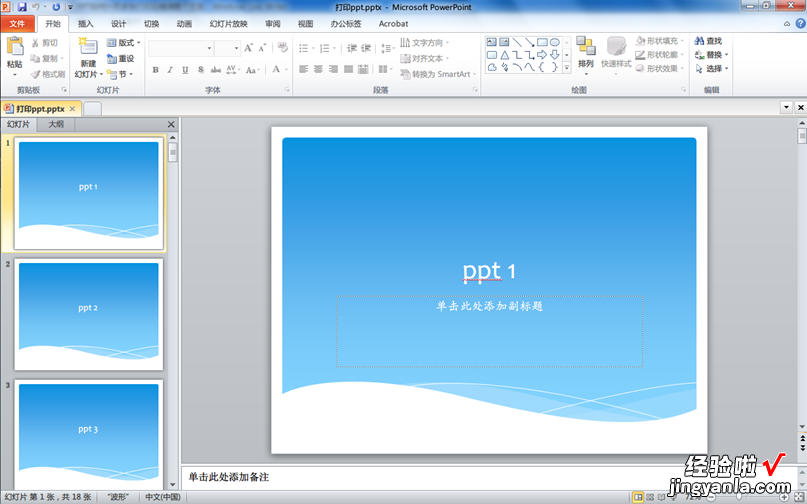
另存为之后的pdf:
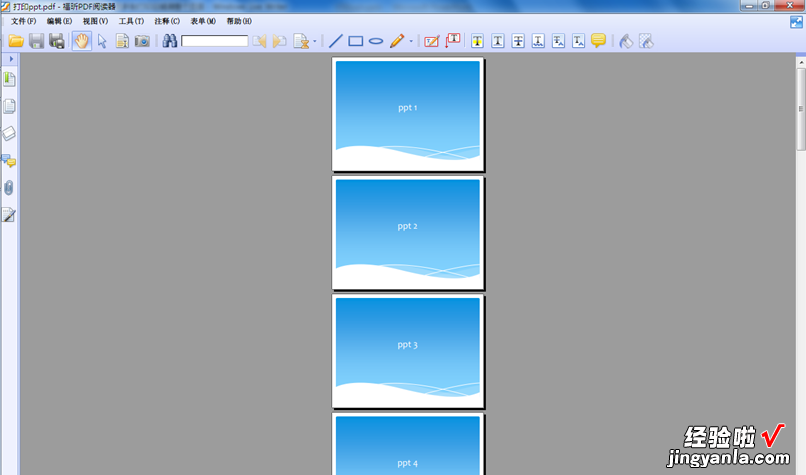
步骤二
接下来,将生成的pdf文件用adobe acrobat pro打开,点击:文件--打?。柚靡趁嫠醴欧绞缴栉霸诿空胖缴戏胖枚嘁场保幻恳持酱蛴〉囊呈菪枰缮栉?、6、9等等(我这里选择的9);页序选择“横向”;不勾选“自动旋转页面”;打印页边框可根据个人需要进行勾选,勾选之后会打印ppt的边框(这里我勾选打印页边框) 。打印机建议选择轻量级的专业pdf打印工具doPDF , 当然其他pdf打印机也可以,如Adobe PDF、Foxit PDF Printer等(我这里选择的doPDF , 个人所爱啦,嘿嘿) 。
个人经验:当ppt页数较多导致之前另存为生成的pdf文件较大时,doPDF打印速度更快、效率更高 。使用前请先下载和安装doPDF软件,然后打印机中就可以选择doPDF打印机了 。doPDF官网:http://www.dopdf.com/
选择好pdf打印机之后,在打印机属性里一般可以设置页面方向为横向和纵向 。注意:这一点可以根据自己的需要和一页打印的ppt数量进行调整,可以对比一下设置前后的效果再确定 。(这里我选择的横向)
打印机的属性中 , 选择方向为横向
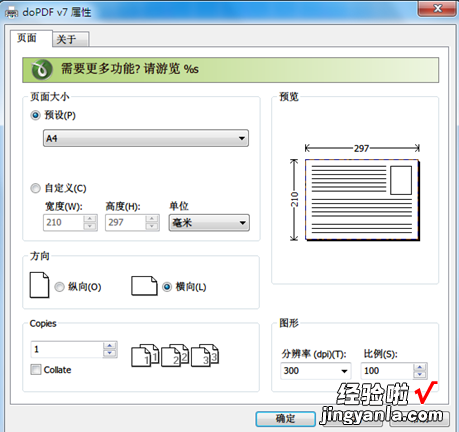
设置完毕啦,看看效果哈

设置完毕了,效果还算满意吧,嘿嘿 。
步骤三
然后,点击确定,将另存为生成的pdf文件再次打印为一页显示多页ppt的pdf文件 。
【如何把ppt一页打印多页 ppt打印怎么一页打多个】一页显示多页ppt的pdf文件
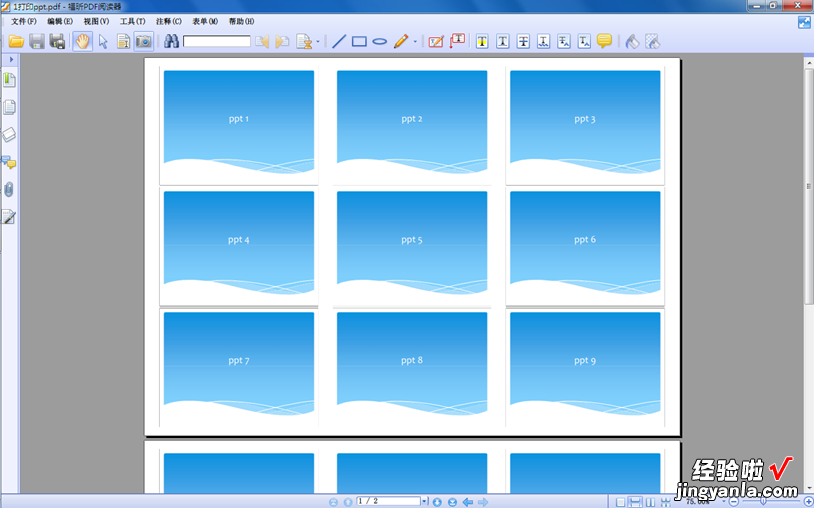
步骤四
-------------------------小技巧----------------------
如果有多个ppt文档要打印成一样的效果,建议在步骤一的时候先全部另存为pdf文件,然后将这些pdf文件利用adobe acrobat进行合并(文件--合并--合并文件到单个PDF),将这些pdf文件按先后顺序合并成一个pdf文件,然后将合并后的pdf文件继续后面的步骤即可 。
选择合并到单个PDF
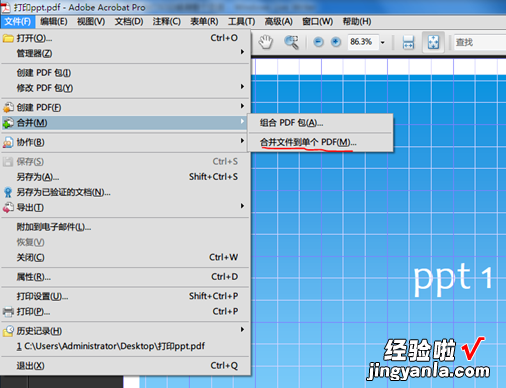
添加文件并调整文件合并的先后排序
